小伙伴们你们知道起点读书怎么调出目录吗?那么今天小编就来讲解起点读书调出目录的方法,感兴趣的快跟小编一起来看看吧,希望能够帮助到大家呢。 起点读书怎么调出目录?起点读
小伙伴们你们知道起点读书怎么调出目录吗?那么今天小编就来讲解起点读书调出目录的方法,感兴趣的快跟小编一起来看看吧,希望能够帮助到大家呢。
起点读书怎么调出目录?起点读书调出目录方法
1、首先要打开软件,然后进入到软件书架界面中,点击书架上的小说,进入到小说阅读界面中;
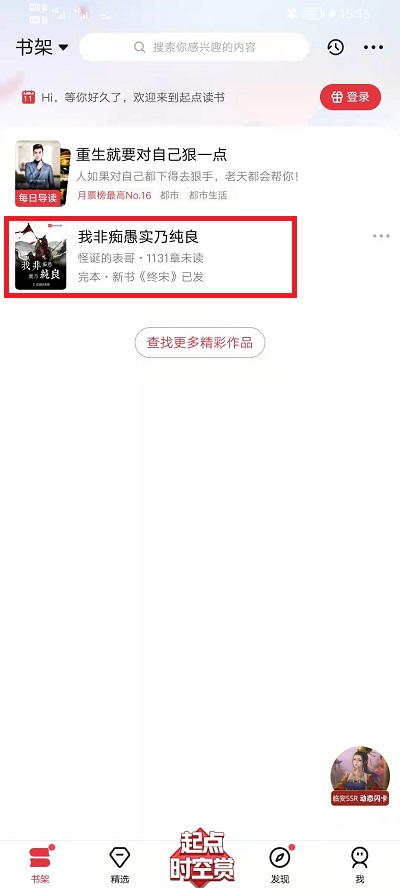
2、在小说阅读界面中,点击中间屏幕位置,就可以唤出阅读设置众多功能,然后可以看到左下角有【目录】,点击打开;
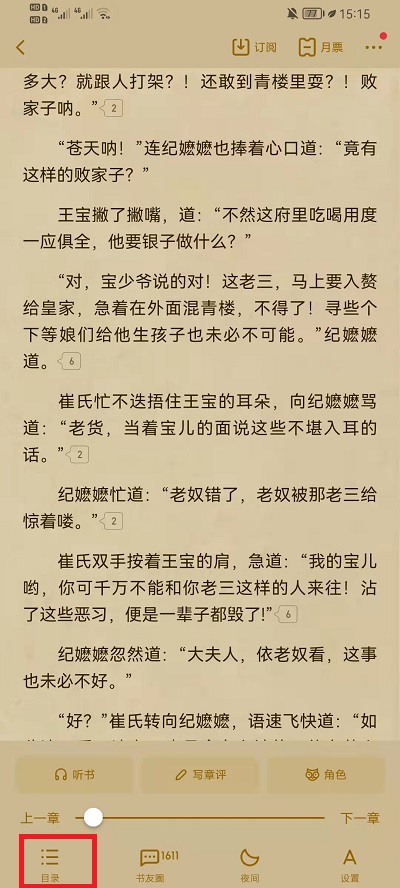
3、然后在目录界面就可以看到全书的整本目录了。
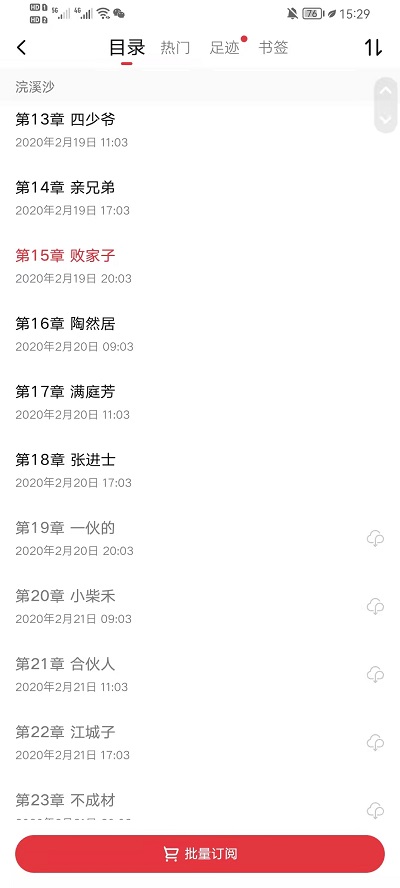
以上就是给大家分享起点读书怎么调出目录的全部内容,更多精彩内容尽在自由互联!
